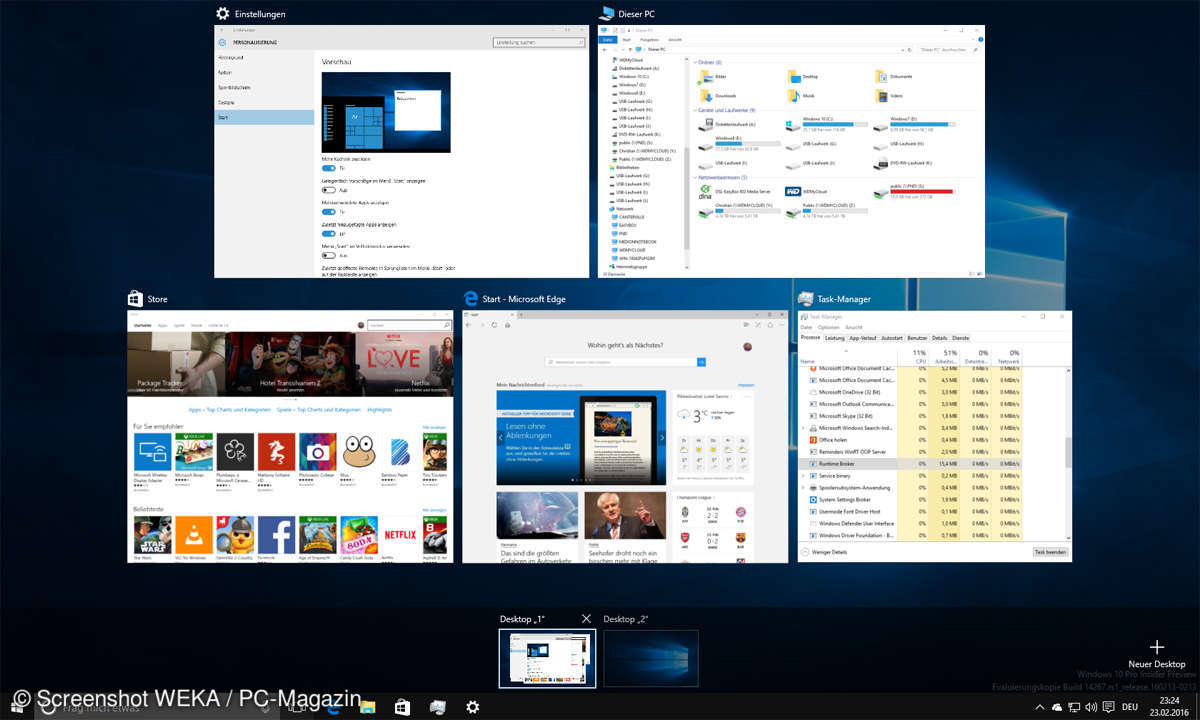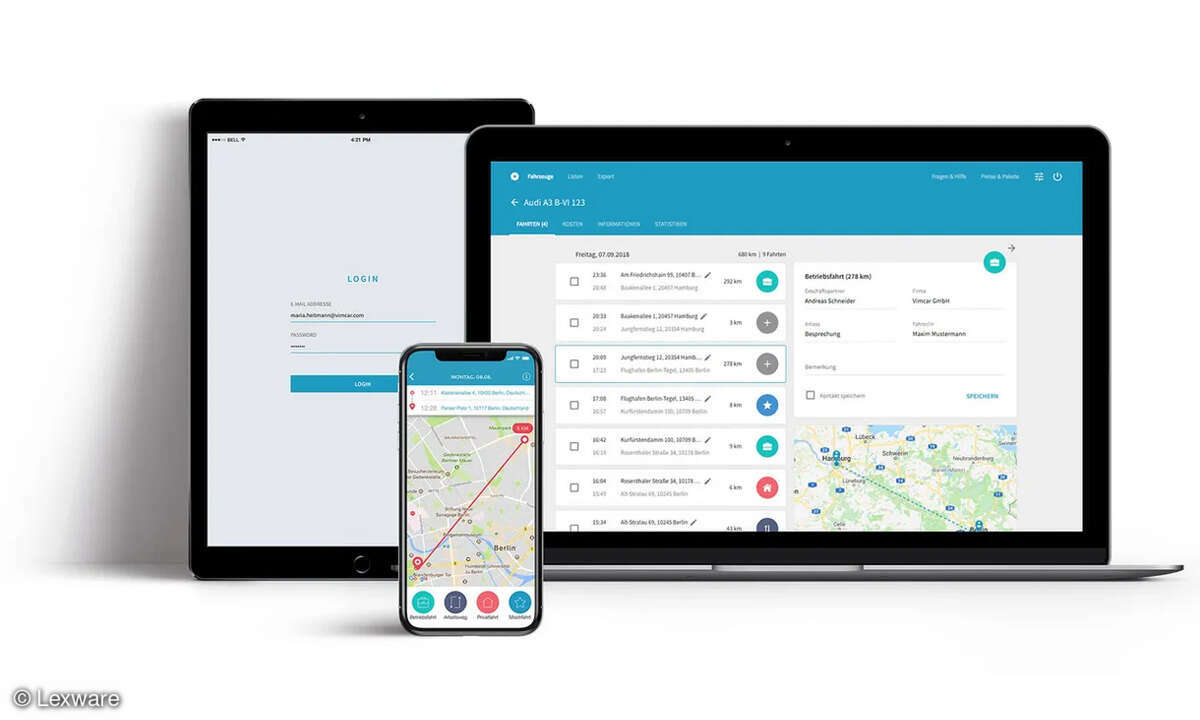Hyper-V: Erweiterte Einstellungen
- Virtuelle PCs einrichten mit Hyper-V: So geht's
- Hyper-V: Virtuellen Computer anlegen
- Hyper-V: Virtuellen Computer starten
- Hyper-V: Erweiterte Einstellungen
Im Hyper-V Manager finden Sie unter den Aktionen für den virtuellen Computer den Punkt Einstellungen. Viele der Einstellungen, die die simulierte Hardware des virtuellen PCs betreffen, können nur vorgenommen werden, wenn dieser ausgeschaltet ist. BIOS: Hier legen Sie die Bootreihenfolge der Laufwe...
Im Hyper-V Manager finden Sie unter den Aktionen für den virtuellen Computer den Punkt Einstellungen. Viele der Einstellungen, die die simulierte Hardware des virtuellen PCs betreffen, können nur vorgenommen werden, wenn dieser ausgeschaltet ist. BIOS: Hier legen Sie die Bootreihenfolge der Laufwerke des virtuellen PCs fest, wie Sie es im BIOS eines echten PCs tun würden.
Arbeitsspeicher: Hier ändern Sie nachträglich die bei der Einrichtung festgelegte Speichergröße. Die Speichergröße beim Start sollte den Mindestvoraussetzungen des jeweiligen Betriebssystems entsprechen oder besser etwas darüber liegen. Falls Sie mehrere virtuelle Computer gleichzeitig laufen lassen, können Sie die Priorität jedes einzelnen gegenüber den anderen festlegen. Damit das mit akzeptabler Performance funktioniert, müssen Sie im PC mindestens so viel GByte RAM eingebaut haben, wie das installierte Betriebssystem im Alltagsbetrieb benötigt, zuzüglich der Summe aller Startwerte für den Arbeitsspeicher der virtuellen Computer, die dann parallel laufen sollen.
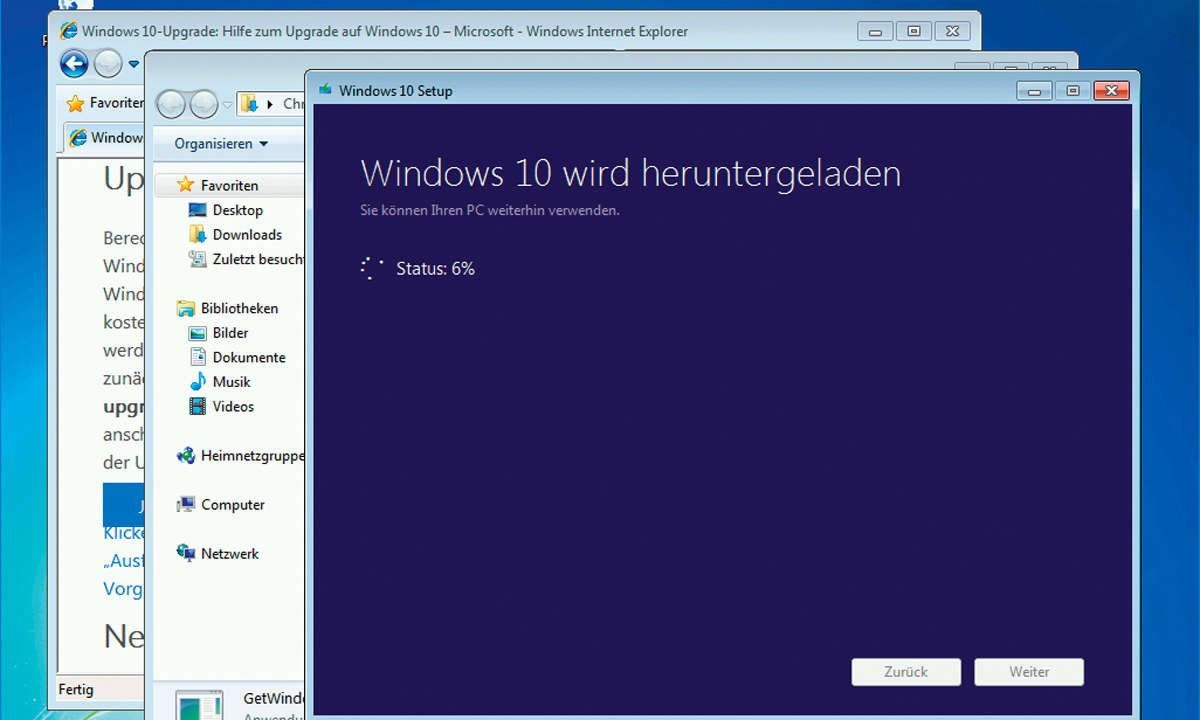
Prozessor: Hier können Sie virtuelle Computer mit mehreren Prozessorkernen anlegen. Für jeden virtuellen Prozessor muss auch ein realer Prozessor im echten PC vorhanden sein.
IDE-Controller: Hier richten Sie weitere Festplatten für den virtuellen PC ein. Dabei handelt es sich nicht um reale Hardware, sondern um vhdx-Dateien, die auf unterschiedlichen Laufwerken des echten PCs liegen können. Nachdem der virtuelle PC eine Zeitlang in Betrieb war, sollten Sie die virtuelle Festplatte komprimieren, was etwa mit dem Defragmentieren einer realen Festplatte vergleichbar ist. Die Dateigröße der vhdx-Datei auf dem echten PC wird dadurch verringert, ohne dass die Speicherkapazität der virtuellen Festplatte schrumpft.
Netzwerkkarte: Hier richten Sie die Bandbreitenverwaltung ein, um den Netzwerkzugriff duch den virtuellen Computer zu beschränken. Außerdem können Sie der virtuellen Netzwerkkarte eine beliebige MAC-Adresse zuweisen.